Certains programmes ne peuvent pas être redimensionnés, car le développeur ne souhaite pas que les utilisateurs les redimensionnent. Il en va de même pour certaines boîtes de dialogue Windows. Ce problème peut être résolu grâce à ResizeEnable , développé par le même auteur que SplashKiller, précédemment cité. Il permet de redimensionner les boîtes de dialogue non redimensionnables.
L'application est portable, sans interface et se trouve dans la barre d'état système. Il suffit de l'exécuter et d'essayer de redimensionner la fenêtre. Par exemple, la boîte de dialogue de l'économiseur d'écran sous Windows ne peut pas être redimensionnée. Après avoir exécuté l'application, nous pouvons facilement la redimensionner, comme le montre la capture d'écran ci-dessous.
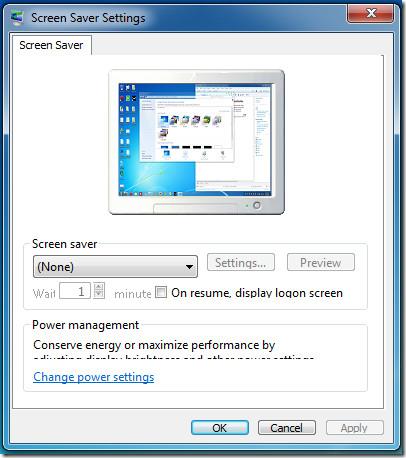
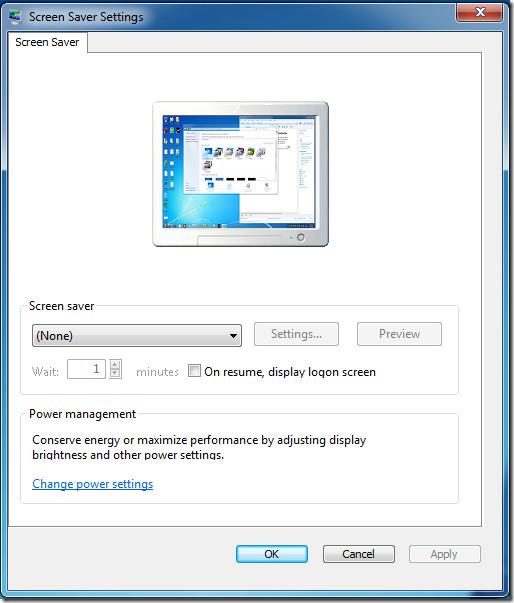
Cette petite application portable astucieuse n'est pas nouvelle, elle a été développée en 2003, mais nous avons été surpris de constater qu'elle fonctionnait également parfaitement sous Windows 7.
Télécharger ResizeEnable

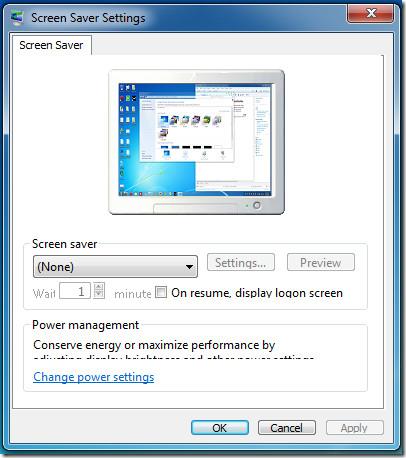
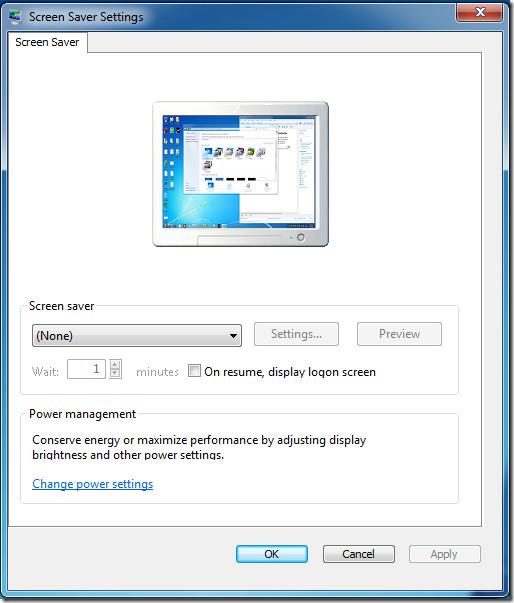




![Comment étendre votre bureau Windows avec Chromecast [Guide] Comment étendre votre bureau Windows avec Chromecast [Guide]](https://tips.webtech360.com/resources8/r252/image-9318-0829094632601.jpg)


